Snapchat Ads Manageri kasutamine 2022. aastal: juhend
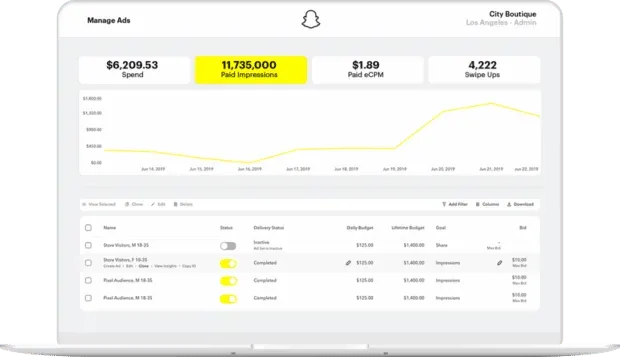
Snapchat Ads Manager on väärtuslik tööriist igale ettevõttele, kes soovib Snapchatis iseteenindusreklaame luua.
Kuigi tänapäeval võite Snapchatist vähem kuulda, kasvab platvormi vaatajaskond jätkuvalt ning potentsiaalse reklaamikatvuse kogumaht on 616,9 miljonit kasutajat, mis on 20-protsendiline kasv aasta-aastalt.
Lisateavet Snapchat Ads Manageri kohta: mis see on, kuidas selles navigeerida ja kuidas seda tõhusate Snapchati reklaamide loomiseks kasutada.
Mis on Snapchat Ads Manager?
Snapchat Ads Manager on Snapchati enda armatuurlaud Snap-reklaamide ja kampaaniate loomiseks, haldamiseks ja aruandluseks.
Juhtpaneel sisaldab ka testimisplatvormi Campaign Lab, mis aitab teil oma reklaame täiustada, uurides, mis kõige paremini töötab.
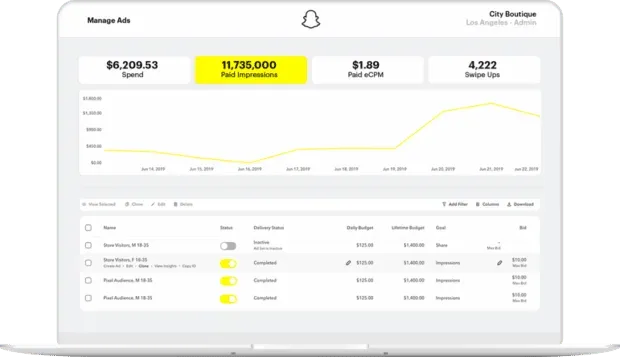
Allikas: Snapchat
Enne Snapchati reklaamihalduri kasutamist on teil vaja Snapchati ettevõttekontot – nii et alustame sellest.
Kuidas luua Snapchati ärikonto
1. samm: avage Snapchati reklaamide haldur . Kui teil pole veel isiklikku Snapchati kontot, klõpsake valiku Uus Snapchati kõrval nuppu Registreeru.
2. samm: Snapchati ettevõttekonto loomiseks sisestage oma ettevõtte andmed.
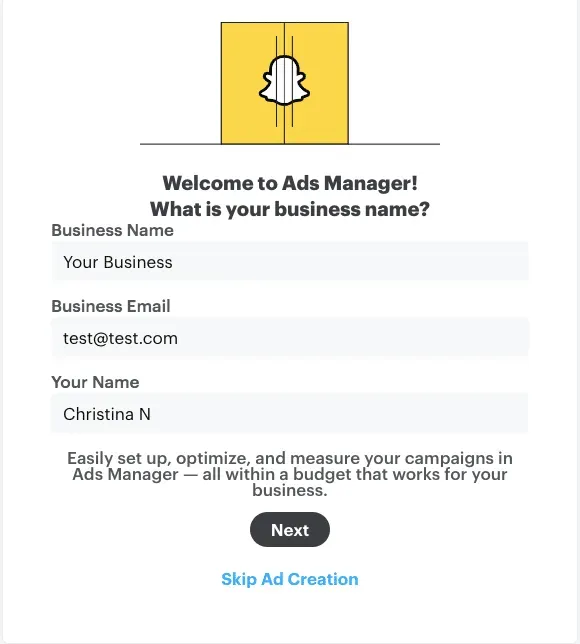
Siit saate luua ka oma Snapchati ettevõttele avaliku profiili, kuid sellest räägime selle postituse viimases osas. Seniks aga alustame oma esimese Snapchati reklaamikampaania loomisega.
Kuidas Snapchat Ads Manageris reklaame luua
Snapchati iseteeninduslik reklaamihaldur pakub kahte erinevat viisi reklaamide loomiseks: Advanced Creation või Instant Creation.
Põhiline: looge reklaame rakendusega Snapchat Ads Manager Instant Create
Kiire loomine võimaldab teil luua reklaame vaid paari klõpsuga, kuid see pole kõigil eesmärkidel saadaval. Alustamiseks avage Ads Manager ja valige Instant Create.
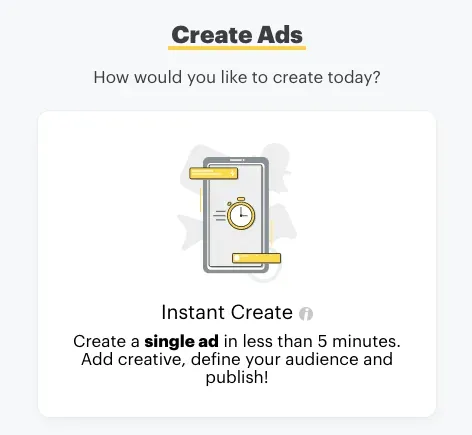
Allikas: Snapchat Ads Manager.
1. samm: valige sihtmärk
Valige üks saadaolevatest reklaamieesmärkidest:
- veebisaidi külastused
- reklaamida kohalikku kohta
- kõned ja sõnumid
- rakenduse installimine
- rakenduskülastused
Seejärel sisestage asjakohased andmed olenevalt teie eesmärgist. Näiteks veebisaidi külastuste jaoks sisestage oma URL. Saate valida ka fotode automaatse importimise oma veebisaidilt, et muuta reklaamide loomine veelgi lihtsamaks. Seejärel klõpsake nuppu Edasi.
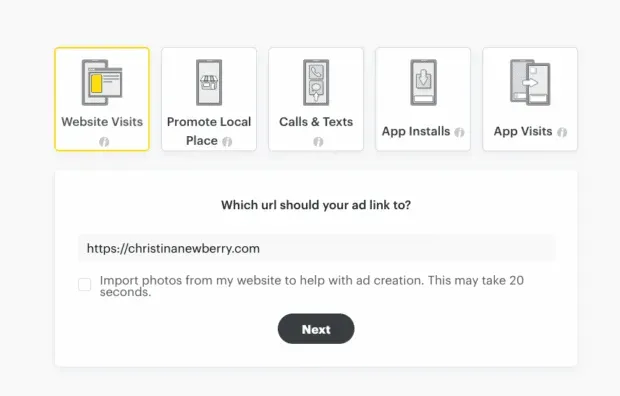
2. samm. Lisage reklaam
Laadige üles foto või video, kui te pole oma saidilt sisu importinud.
Sisestage oma ettevõtte nimi ja ametinimetus, seejärel valige üleskutse tegevusele ja mall. Kui olete oma reklaami eelvaatega rahul, klõpsake nuppu Edasi.
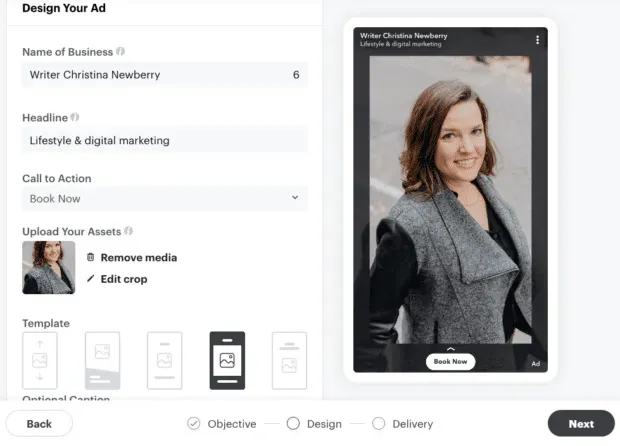
3. samm. Valige saatmisvalikud
Määrake oma reklaami sihtimine ning määrake eelarve ja tähtaeg. Saate valida päevaeelarve alates 5 dollarist.
Sisestage oma makseandmed ja klõpsake “Avalda” ning teie reklaam on esitamiseks valmis!

Valikuline: looge reklaame rakendusega Snapchat Ads Manager Advanced Create
Ükskõik, kas soovite oste motiveerida või luua mitu reklaamikomplekti, on täpsem loomine õige tee. Alustamiseks avage Ads Manager ja valige Täpsem loomine.
1. samm: valige sihtmärk
Valida on 11 eesmärgi vahel, mis on rühmitatud teadlikkuse, tähelepanu ja konversioonikategooriatesse. Selle postituse jaoks valime oma eesmärgiks kaasamise.
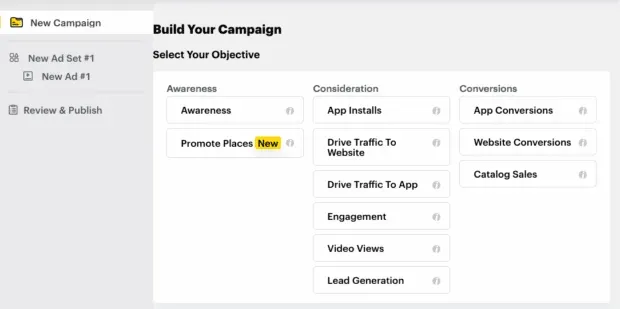
2. samm. Valige Kampaania üksikasjad
Pange oma kampaaniale nimi, valige kampaania algus- ja lõppkuupäev ning valige kampaania eelarve. Kampaania minimaalne päevane kululimiit on 20 dollarit, kuid järgmises etapis saate valida päevaeelarveks 5 dollarit või rohkem.
Siin saate ka valida, kas seadistada jagatud test. See on valikuline funktsioon, mida selgitame selle postituse viimases osas. Praegu saate jagatud testimise keelata.
3. samm: looge reklaamirühmad
Andke oma esimesele reklaamikomplektile nimi, valige reklaamikomplekti algus- ja lõppkuupäev ning valige reklaamikomplekti eelarve.
Seejärel valige paigutused. Algajatele on parim automaatne paigutus. Kui teil on testitulemused konkreetsete paigutuste näitamiseks, mis teile kõige paremini sobivad, saate valida paigutused, millele soovite keskenduda. Samuti saate paigutusi kasutada konkreetsete sisukategooriate või avaldajate kaasamiseks või välistamiseks.
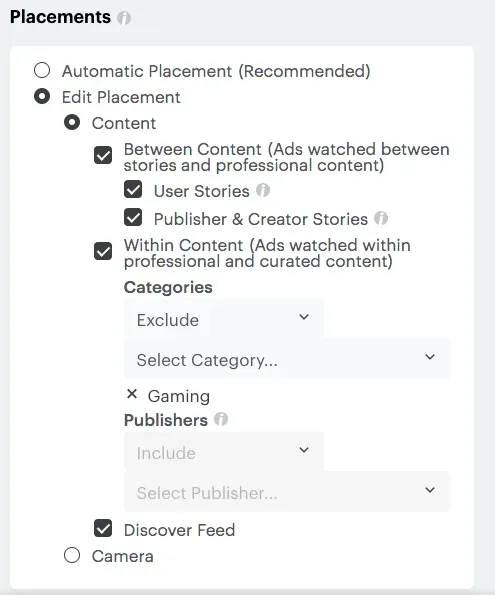
Saate oma reklaamirühma sihtida asukoha, demograafilise teabe ja seadme alusel. Saate kasutada ka huvide ja käitumise põhjal eelmääratletud vaatajaskondi või lisada oma kohandatud vaatajaskondi. Sihtimisega töötades näete ekraani paremas servas hinnangulist vaatajaskonna suurust.
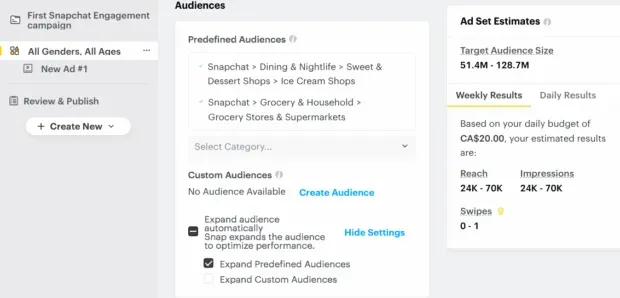
Lõpuks valige oma reklaamile eesmärk – “Pühkige üles” või “Ava lugu”. Kui valite Story Opens, peate looma looreklaami. Siin saate valida ka oma pakkumisstrateegia. Enamikul juhtudel on soovitatav valik automaatne pakkumine. Kui olete kõigi oma valikutega rahul, klõpsake nuppu Edasi.
4. samm. Lisage reklaam
Sisestage oma ettevõtte nimi ja reklaami pealkiri. Saate oma Snapi kontolt pilte üles laadida, uusi luua või olemasolevat sisu valida.
Valige manus. Kuigi see termin on veidi segane, on see lihtsalt see, kuidas kasutajad teie reklaamiga suhtlevad: helistamine, tekst või AR-objektiiv. Valitud manus mõjutab saadaolevaid kutseid tegevusele.
Kui olete oma reklaamiga rahul, klõpsake nuppu Vaata ja avalda.
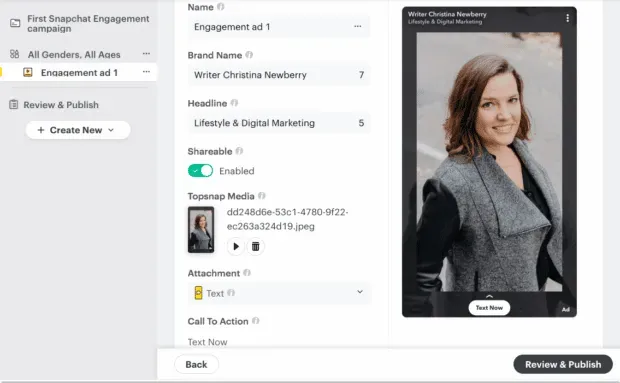
5. samm: viige oma kampaania lõpule
Vaadake üle kampaania üksikasjad, lisage makseviis ja klikkige käsul Avalda kampaania.
Snapchat Ads Manageri kasulikud funktsioonid
Nüüd, kui teate Snapchat Ad Manageri kampaania seadistamise põhitõdesid, vaatame mõnda tööriista täiustatud funktsiooni.
Avalikud profiilid
Snapchat käivitas hiljuti ettevõtete avalikud profiilid. See on teie ettevõtte alaline profiilileht, mis on koduks kogu teie orgaanilisele Snapchati sisule, sealhulgas ostetavatele esemetele.
Kui loote reklaami Snapchat Ads Manageri kaudu, kuvatakse teie avalik profiilipilt ja nimi reklaami vasakus ülanurgas ning on lingitud teie avaliku profiiliga.
Avaliku profiili loomiseks tehke järgmist.
1. samm: minge reklaamihaldurisse ja valige vasakpoolsest rippmenüüst „Avalikud profiilid”.
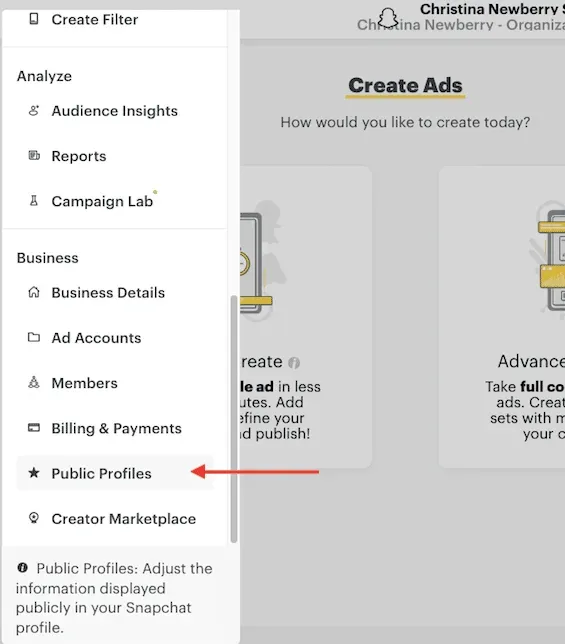
2. samm: laadige üles oma profiilifoto, seejärel lisage kangelase (bänneri) pilt, biograafia, kategooria, asukoht ja veebisait.
Kui teil on juba avalik profiil, peate selle linkima oma reklaamikontoga.
- Reklaamihalduris valige vasakpoolsest rippmenüüst Avalikud profiilid.
- Valige oma profiil, klõpsake nuppu Seaded ja seejärel nuppu +Ühenda reklaamikontoga. Saate linkida ühe avaliku profiili 100 reklaamikontoga.
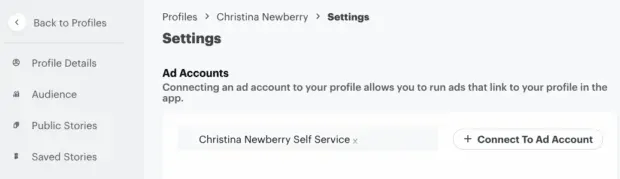
Jagatud testimine
Snapchat Ad Manager pakub sisseehitatud jagatud testimise funktsiooni. Selle tööriista abil saate testida järgmisi muutujaid.
- loominguline
- Publik
- Majutus
- Sihtmärk
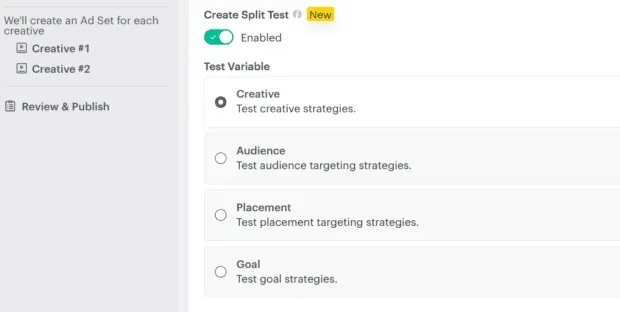
Kui loote jagatud testi, on teil iga testitava muutuja jaoks eraldi deklaratsioonide komplekt.
Oletame, et soovite oma reklaami testida. Saate erinevaid reklaamikomplekte sama vaatajaskonna, paigutuse ja edastusseadetega, nii et teate, et reklaam muudab teie tulemusi tõeliselt.
Teie eelarve on samuti jagatud võrdselt reklaamikomplektide vahel, nii et teate, et igaühel on õiglane võimalus. Jagatud testi tulemused näitavad teile, millisel reklaamirühmal on madalaim kulu eesmärgi kohta, samuti usaldusskoori, mis näitab, kui kindel on Snapchat testitulemustes. See tähendab, kui tõenäoline on, et see reklaamikomplekt võidab uuesti, kui teete sama testi teist korda?
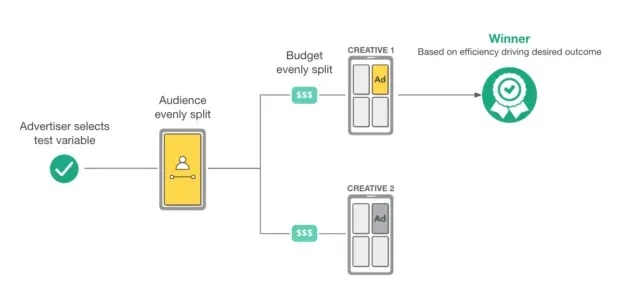
Allikas: Snapchat Business
Reklaamihaldur kuvab võitnud reklaamikomplekti kõrval tärniikooni koos ühe klõpsuga Käivita valikuga, et luua võitnud muutuja põhjal uus kampaania.
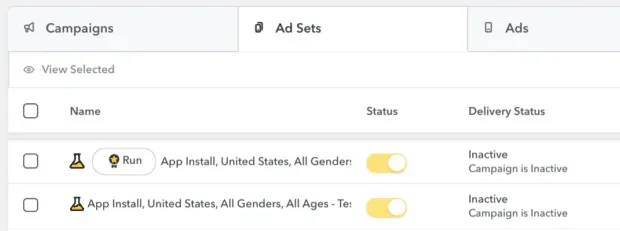
Allikas: Snapchat Business
Täpsem sihtimine
Snapchat Ads Manager pakub mitmel tasemel täpsemat sihtimist, mis aitavad teil oma Snap Ads eelarvest maksimumi võtta.
- Asukohad: valige kaasatavad või välistavad kindlad asukohad.
- Demograafiline teave: sihtimine vanuse, soo ja keele järgi.
- Elustiil: Seiklejatest kodukaunistamise entusiastide, tehnikaspetsialistide ja vidinate armastajateni – sihtige inimesi Snapchati etteantud vaatajaskonna põhjal.
- Külastajad: sihtige inimesi nende kohtade põhjal, mida nad oma mobiilseadmega külastavad, alates ööklubidest kuni golfiväljakute ja pankadeni.
- Seade: sihtige operatsioonisüsteemi, seadme kaubamärgi, ühenduse tüübi ja mobiilioperaatori järgi.
- Snap Audience Match: kasutage e-posti aadresside, telefoninumbrite või seadme ID-de loendit, et sihtida kliente, kes on teiega varem suhelnud.
- Sarnased vaatajaskonnad: sihtige Snapchati kasutajaid, kellel on olemasolevate klientidega sarnased omadused.
- Pixeli kohandatud vaatajaskonnad: sihtige inimesi, kes on teie brändi veebisaidiga suhelnud (tuntud ka kui uuesti sihtimine).
- Reklaami interaktsiooni vaatajaskond: sihtige inimesi, kes on varem teie Snap-reklaamidega suhelnud.
- Profiiliga suhtlemise vaatajaskond: sihtige inimesi, kes on teie avaliku Snapchati profiiliga suhelnud.
Snap Pixel
Snap Pixel on kooditükk, mille installite oma veebisaidile, et mõõta oma Snapchati reklaamikampaaniate toimivust.
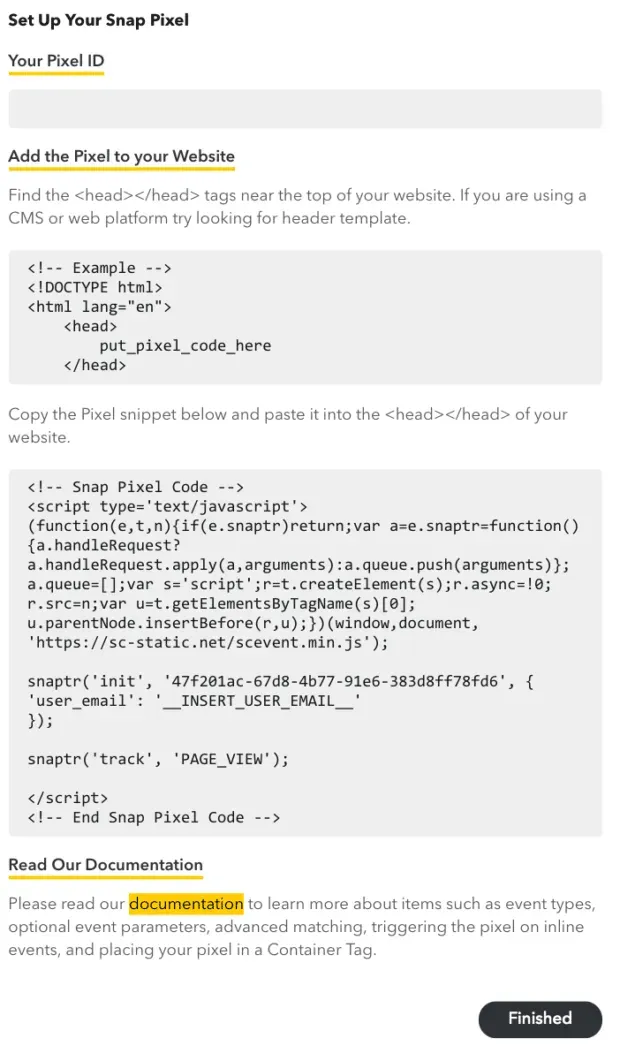
Allikas: Snapchat Business
Snap Pixeli seadistamiseks Ads Manageris tehke järgmist.
1. Reklaamihalduris klõpsake vasakpoolses rippmenüüs valikul Sündmuste haldur.
2. Klõpsake “Uus sündmuse allikas”, seejärel valige “Internet”.
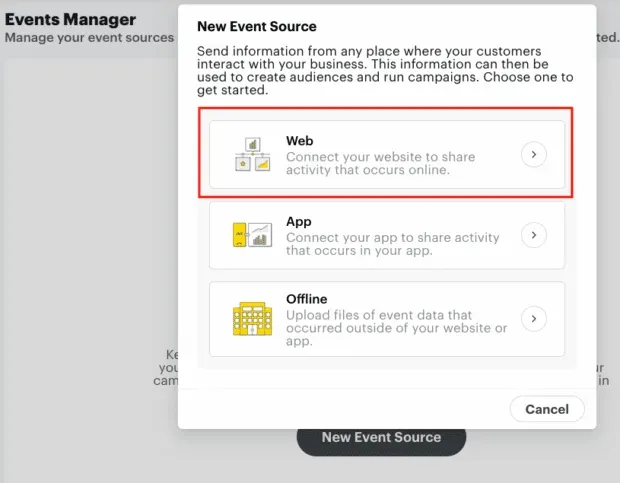
3. Piksli genereerimiseks klõpsake nuppu Esita ja seejärel valige, kas installite piksli oma veebisaidile (pikslikood) või kasutate kolmanda osapoole integratsiooni.
4. Klõpsake vasakpoolses rippmenüüs valikul Reklaamide haldamine ja valige reklaamikomplekt, mida soovite jälgida. Valige “Muuda”, seejärel lülitage “Ankrupiksli” asendisse “Attached”.
Ärge unustage oma saidile installida Pixeli koodi.
Turg autoritele
Snapchati reklaamihalduris klõpsake vasakpoolses rippmenüüs valikul Creator Marketplace, et võtta ühendust loojatega, kes on spetsialiseerunud Snapchati jaoks AR-objektiivide loomisele. Klõpsake mis tahes autori profiilil, et näha nende tööde näiteid ja hinnanguid.
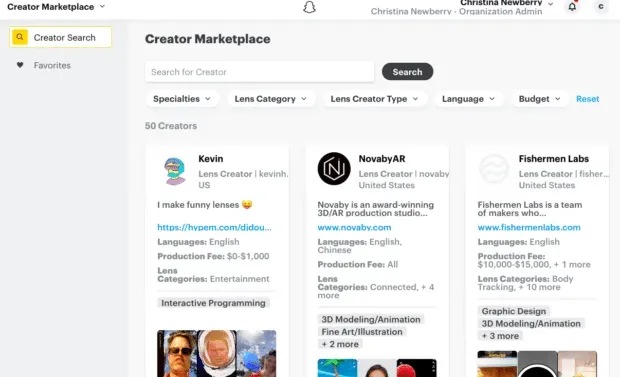
Kui töötate koos loojaga AR-objektiivi väljatöötamiseks, saate selle lisada oma Snap-reklaamidesse manusena.
Reklaamimallid
Täpsema loomise funktsioonis reklaami loomise töövoo ajal on teil võimalus luua oma reklaam olemasoleva Snapchati videoreklaami malli alusel.
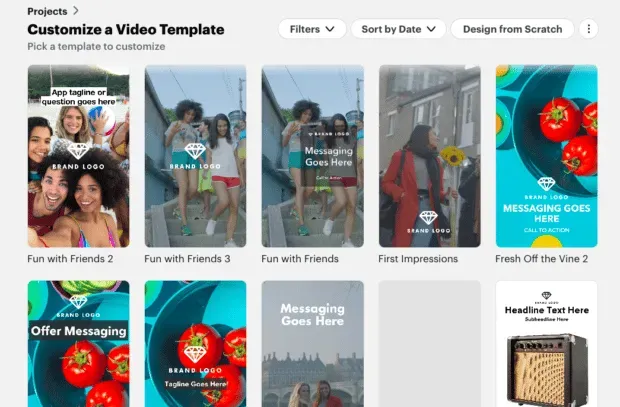
Iga mallikihi jaoks saate oma sisu üles laadida või importida või valida sisseehitatud Snapchat Ads Manageri teegi hulgast.
Saate üles laadida ka oma malli, et hõlbustada edaspidi ühtsete reklaamide loomist.
Snapchati reklaamianalüüs
Reklaamihalduri vahekaart Reklaamihaldus näitab teile, kui hästi teie hetkereklaamid teie valitud mõõdikute põhjal toimivad. Sellel vahekaardil näete ka oma igapäevaseid kulutusi Snapchat Ad Manageris.
Reklaamihalduris klõpsake vasakpoolses rippmenüüs valikul Halda reklaame. Ekraani ülaosas saate kasutada vahekaarte, et näha erinevaid graafikuid kõige asjakohasemate mõõdikute jaoks, mis põhinevad sündmusel, mille jaoks teie reklaamid on optimeeritud.
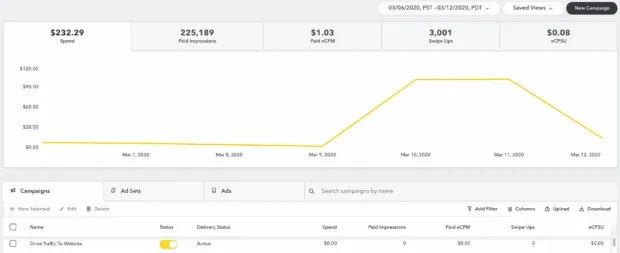
Allikas: Snapchat Business
Valige Kohanda veerge, et valida konkreetsed mõõdikud, mida reklaamihalduse tabelis vaadata, ja seejärel kasutage neid veerge kohandatud aruande loomiseks. Kui teil on soovitud veerud, klõpsake nuppu Laadi alla, kohandage aruannet ja klõpsake nuppu Ekspordi.
Samuti saate luua kohandatud meiliaruandeid, klõpsates vasakpoolses rippmenüüs valikul „Aruanded”.
Vaatajaskonna statistika
Snapchati vaatajaskonna ülevaate tööriist reklaamihalduris aitab teil oma sihtrühma paremini mõista, et saaksite luua asjakohasemaid reklaame ja orgaanilist sisu.
Reklaamihalduris tehke vasakpoolses rippmenüüs valik Vaatajaskonna statistika. Sisestage ekraani vasakus servas oma sihtdemograafia, asukohateave, huvid ja/või seadmed. Seda tehes värskendatakse teie valiku andmeid.
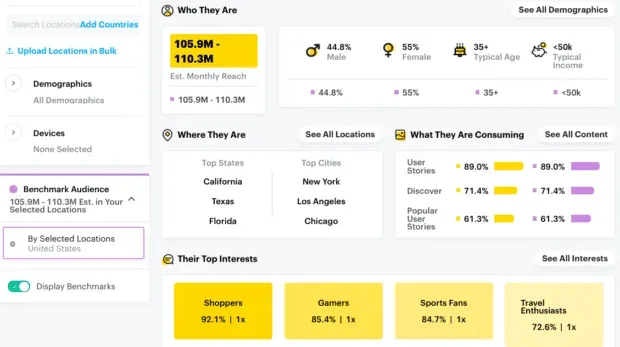
Siit saate väärtuslikku teavet. Näiteks kui olete üles laadinud kohandatud vaatajaskonna, saate näha (ja seega sihtida) nende peamisi huvisid. Näete ka nende demograafilist jaotust, mis aitab teil paremini mõista, kuidas luua asjakohast sisu ja sihtida tulevasi reklaame.
Hootsuite Snapchatis! Klõpsake oma mobiilseadmes sellel lingil, et minna otse Hootsuite’i profiilile, või skannige allolevat pilti, et lisada Hootsuite oma Snapchati sõprade loendisse.




Lisa kommentaar